Come aggiungere un collegamento mailto nella firma di Outlook?
In generale, si aggiungono molte informazioni di contatto nelle firme in Outlook, e sarebbe meglio includere un collegamento mailto che permetta ai lettori di inviare facilmente email. Questo articolo descrive i passaggi dettagliati per aggiungere un collegamento mailto in una firma di Outlook.
Aggiungi un collegamento mailto in una firma in Outlook
Aggiungi un collegamento mailto in una firma in Outlook
Segui i seguenti passaggi per aggiungere un collegamento mailto in una firma in Outlook.
1. Nella vista Mail, clicca su Home > Nuova Email per creare una nuova email.
2. Nella nuova finestra del Messaggio aperta, clicca su Inserisci > Firma > Firme. Vedi screenshot:
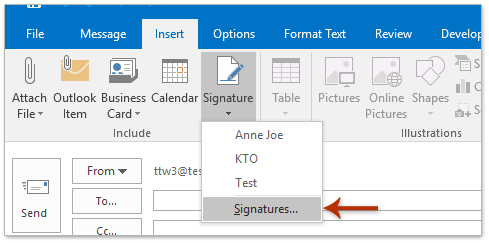
3. Ora appare la finestra di dialogo Firme e Carta intestata. Nella scheda Firma email fai quanto segue:
(1) Nel Seleziona firma da modificare riquadro, clicca per selezionare la firma a cui vuoi aggiungere il collegamento mailto;
(2) Vai al Modifica firma riquadro, posiziona il cursore dove vuoi inserire il collegamento mailto;
(3) Clicca sul pulsante Collegamento ipertestuale Vedi screenshot:
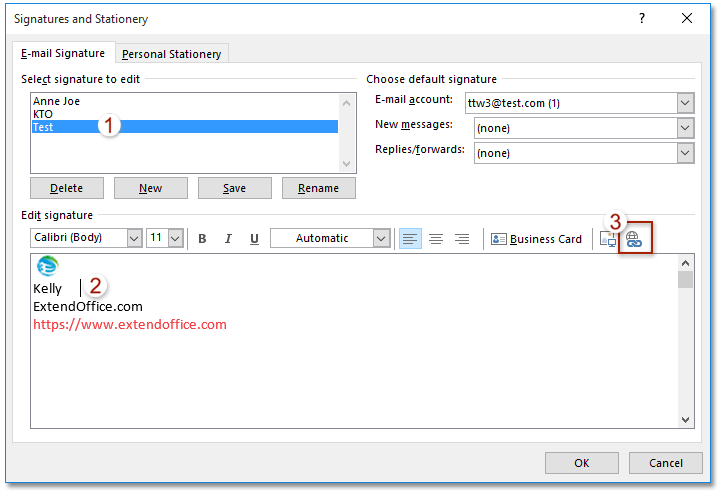
4. Ora nella finestra di dialogo Inserisci Collegamento IperTestuale, procedi come mostrato nello screenshot qui sotto:
(1) Clicca per evidenziare l'opzione Indirizzo email nell'area Collega a ;
(2) Nel campo Testo da visualizzare inserisci il testo che verrà visualizzato come testo collegato nella firma;
(3) Nel campo Indirizzo email digita l'indirizzo email a cui desideri collegare il testo;
(4) Imposta l'oggetto nel campo Oggetto ;
(5) Clicca sul pulsante OK button.
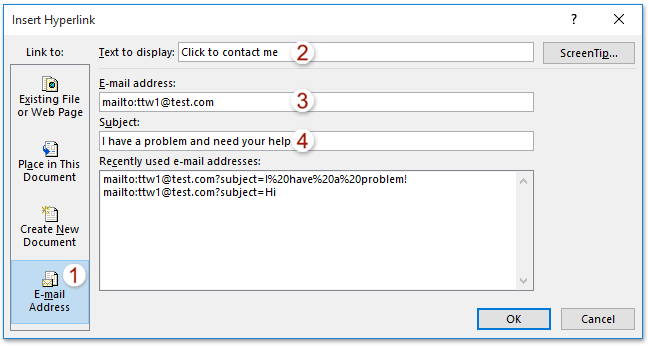
5. Clicca sul pulsante OK nella finestra di dialogo Firme e Carta intestata, quindi chiudi la nuova email senza salvarla.
A questo punto, il collegamento mailto è stato inserito nella firma specificata e verrà visualizzato normalmente come collegamento mailto quando la firma viene inserita nelle email. Vedi screenshot:
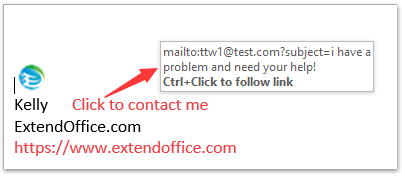
Articoli correlati
I migliori strumenti per la produttività in Office
Ultime notizie: Kutools per Outlook lancia la versione gratuita!
Scopri il nuovissimo Kutools per Outlook con oltre100 funzionalità straordinarie! Clicca per scaricare ora!
📧 Automazione Email: Risposta automatica (disponibile per POP e IMAP) / Programma invio Email / CC/BCC automatico tramite Regola durante l’invio delle Email / Inoltro automatico (Regola avanzata) / Aggiungi Saluto automaticamente / Dividi automaticamente Email multi-destinatario in messaggi singoli ...
📨 Gestione Email: Richiama Email / Blocca Email fraudulent (tramite Oggetto e altri parametri) / Elimina Email Duplicato / Ricerca Avanzata / Organizza cartelle ...
📁 Allegati Pro: Salva in Batch / Distacca in Batch / Comprimi in Batch / Salvataggio automatico / Distacca automaticamente / Auto Comprimi ...
🌟 Magia Interfaccia: 😊Più emoji belle e divertenti / Notifiche per le email importanti in arrivo / Riduci Outlook al posto di chiuderlo ...
👍 Funzioni rapide: Rispondi a Tutti con Allegati / Email Anti-Phishing / 🕘Mostra il fuso orario del mittente ...
👩🏼🤝👩🏻 Contatti & Calendario: Aggiungi in Batch contatti dalle Email selezionate / Dividi un Gruppo di Contatti in Gruppi singoli / Rimuovi promemoria di compleanno ...
Utilizza Kutools nella lingua che preferisci – supporta Inglese, Spagnolo, Tedesco, Francese, Cinese e oltre40 altre!


🚀 Download con un solo clic — Ottieni tutti gli Add-in per Office
Consigliato: Kutools per Office (5-in-1)
Un solo clic per scaricare cinque installatori contemporaneamente — Kutools per Excel, Outlook, Word, PowerPoint e Office Tab Pro. Clicca per scaricare ora!
- ✅ Comodità con un solo clic: scarica tutti e cinque i pacchetti di installazione in una sola azione.
- 🚀 Pronto per qualsiasi attività Office: installa i componenti aggiuntivi necessari, quando ti servono.
- 🧰 Inclusi: Kutools per Excel / Kutools per Outlook / Kutools per Word / Office Tab Pro / Kutools per PowerPoint
